Win11小组件怎么关闭?很多小伙伴们都安装上了最新的win11系统,但是使用时还不是习惯,win11系统中的小组件是特色功能之一,但是很多小伙伴们用不到,想要将其关闭,但是又不知道如何关闭。那么今天小编就来告诉大家Win11小组件怎么关闭,一起来看看吧。
Win11小组件怎么关闭
1、首先我们点击任务栏中的“开始”菜单,点击“设置”进入windows设置界面,也可以使用快捷键win+i打开设置界面;
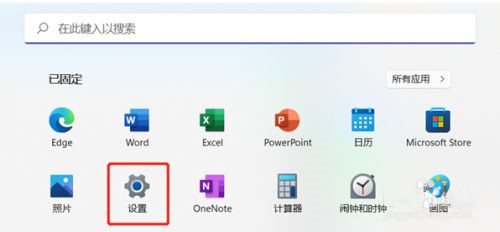
2、进入设置界面后,点击左侧的“个性化”选项;
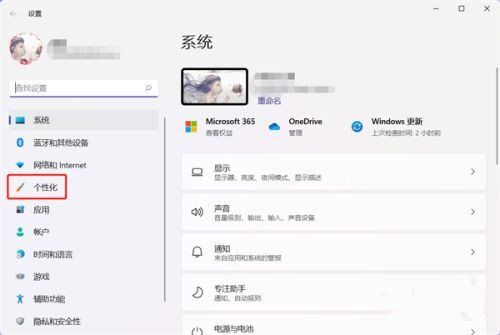
3、接着在个性化设置的右侧,下拉找到并点击“任务栏”设置;
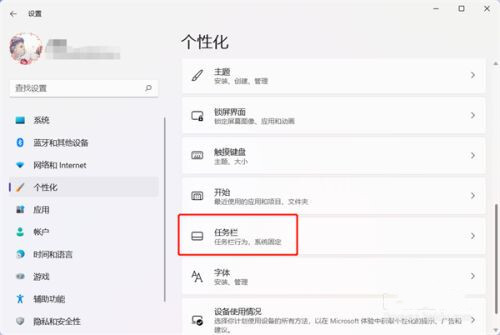
4、接着在任务栏设置中找到“小组件”,点击将其关闭即可。
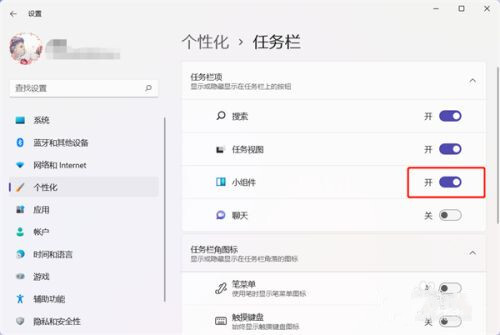
以上就是小编今天为大家带来的Win11小组件怎么关闭以及win11小组件怎么禁用全部内容,希望能够帮助到大家。